重要--劳雷地质雷达资料处理步骤
美国地质雷达数据处理图片演示操作步骤
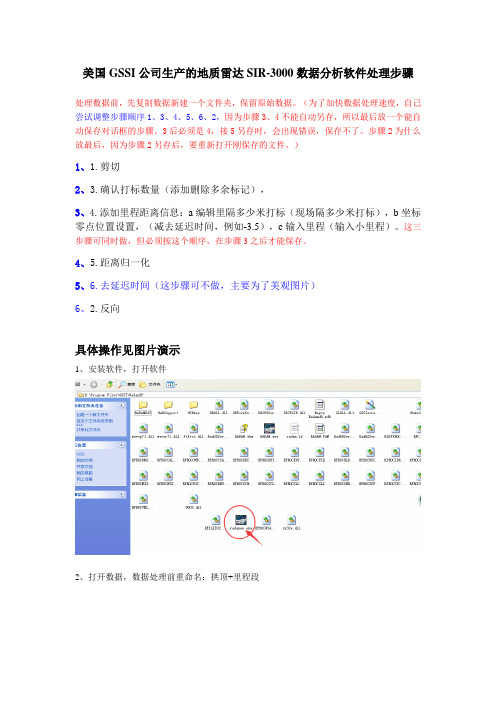
美国GSSI公司生产的地质雷达SIR-3000数据分析软件处理步骤处理数据前,先复制数据新建一个文件夹,保留原始数据。
(为了加快数据处理速度,自己尝试调整步骤顺序1、3、4、5、6、2,因为步骤3、4不能自动另存,所以最后放一个能自动保存对话框的步骤。
3后必须是4,接5另存时,会出现错误,保存不了。
步骤2为什么放最后,因为步骤2另存后,要重新打开刚保存的文件。
)1、1.剪切2、3.确认打标数量(添加删除多余标记),3、4.添加里程距离信息:a编辑里隔多少米打标(现场隔多少米打标),b坐标零点位置设置,(减去延迟时间,例如-3.5),c输入里程(输入小里程)。
这三步骤可同时做,但必须按这个顺序,在步骤3之后才能保存。
4、5.距离归一化5、6.去延迟时间(这步骤可不做,主要为了美观图片)6、2.反向具体操作见图片演示1、安装软件,打开软件2、打开数据,数据处理前重命名:拱顶+里程段3、打开数据,在左侧右键设置坐标显示、颜色选择以下正式处理数据1.4-1扫描信息预编辑:利用图标Edit Select, 选择一段扫描剖面,切除多余扫描信息Cut,或者保存特定扫描剖面Save。
点圈中的图标出现对话框和一条竖线(自己步骤1剪切)拖动竖线到要剪切的地方,拉开要剪切的范围后,按OK键按剪切图标后,数据处理后自动出现要保存(自己步骤2检查打标)B)编辑用户标记,,也是检查打标数量够不够,也是选择需要的标记,点APPLY标记线会拉到通长。
原来的标记长度处理后的标记长度(步骤3添加信息里程,多少米一个标,介电常数,0点设置,可同时填好)2.添加里程信息.A)Edit→→3D option→X start输入里程起点坐标. (反向的要输入小里程,有时5米一标记时,这步在C的前面)这个地方输入1,Edit , 扫描/米[scans/m], 米/标记[m/mark],输入打的标记后,按键save保存。
(步骤5距离归一化)C)并利用距离归一化函数进行处理,Process Distance Norm。
c0 GSSI软件RADAN地质雷达资料处理步骤
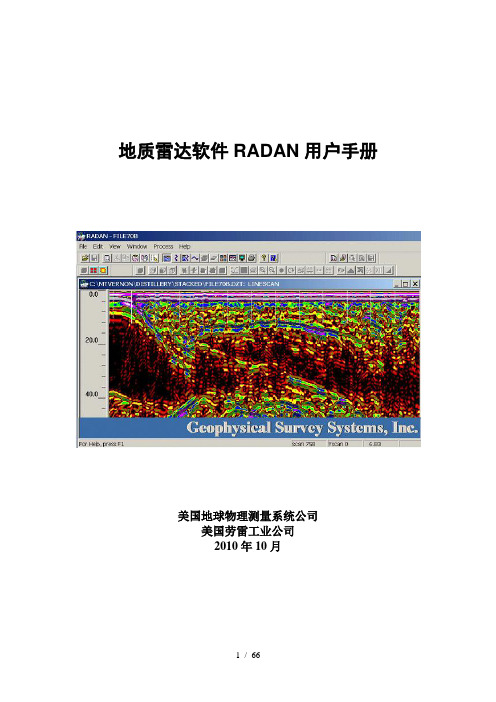
地质雷达软件RADAN用户手册美国地球物理测量系统公司美国劳雷工业公司2010年10月RADAN处理软件安装安装采集软件RADAN66和RADAN5,并且激活采集软件输入软件序列号serial number输入处理软件产品ID代码:radan计算获取软件激活码Windows 7 系统安装radan 5安装radan程序,找到setup.exe鼠标右键要求以系统管理员身份运行;RADAN软件第一次运行要以系统管理员身份打开。
Windows 7 系统调整显示效果选择控制面板->所有控制面板项->显示->更改配色方案->windows经典->高级,对话框如下:选择颜色项目->桌面->颜色->设置红绿蓝资料整理1打测量,布置网格和测线,数据采集2数据拷贝与备份:从地质雷达主机把数据复制在个人电脑上,并利用2种以上存储介质对原始数据进行备份。
3野外记录整理:整理野外记录本(包括各种参数,利用数码相机或者扫描仪对原始纪录扫描拍照,并制作成PDF格式文件便于日后随时查看野外现场原始资料),工作照片,收集的各种第三方资料(设计图纸、设计厚度、第三方检测资料),现场钻孔资料(里程桩号、芯样实物和照片、长度)。
利用钻孔资料反算电磁波传播速度或者材料介电常数。
4数据编辑与初步整理RADAN5资料处理RADAN6资料解释7图片制作8探测报告编写I GSSI地质雷达探测资料处理流程图数据备份,资料整理,资料处理,资料解释II GSSI处理软件功能模块介绍基本工具打开数据文件,显示雷达数据剖面。
保存数据文件,保存雷达剖面。
选择数据块,选择目标数据剖面。
剪切数据块,切除多余数据剖面。
保存数据块,单独保存雷达数据剖面。
复制剖面图像至剪贴板,地质雷达剖面制作图片。
编辑数据文件头,输入相关参数:标记间隔、扫描数、介电常数、信号位置;编辑标记信息、补充漏打的标记、删除多余标记信息。
线扫描显示方式、以灰阶图或者彩色图形式显示雷达剖面。
一般地质雷达数据处理步骤
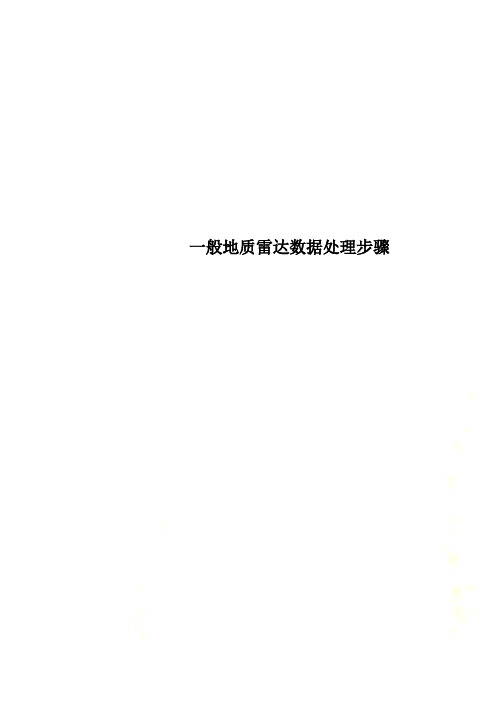
一般地质雷达数据处理步骤分界面厚度变化时可用此法,一般不用2)有倾斜地层时可用此法3)使钢筋显示更清楚用此法⑹主要用此法的地方1)测工字钢个数,埋深,形态,间隔2)测空洞3)测钢筋网个数1.反褶积、一维频率滤波(取默认值。
垂直方向上出现一串时(等间隔的多次波)用此)。
Process→Deconvolution;Process→IIR Filter.2.偏移归位Process→Migration,选择偏移类型kirchhoff,调整曲线形态。
3.希尔伯特变化Process→Hilbert Xform,选phase显示瞬态相位信息。
4.添加地面高程信息,并利用高程归一化函数进行处理。
Process→SurfaceNorm。
5.静态校正Process→Static,mode选择manual手动调整方式。
6.文件拼接。
打开Radan软件,选择File→Append files。
7.通道合并,多通道资料对比分析。
打开Radan软件,选择File→Combinechannels。
8.交互式解释View→Interactive,生成*.lay文件。
步骤1)点2)如果从没解释时就选generate new pick file,如果是在原来的基础上对此文件进行解释就选pick file找到lay文件3)选目标体(如钢筋类的,解释后可以看出有多少根):①在剖面上点右键---target options—new target—双击目标体名字----然后在target parameters里改各个要改的参数②在剖面上点右键---pick options---在pick options里填参数(若拾取工具选block时,在剖面上选一块然后点右键然后加点,)4)选分层①在剖面上点右键----layer options---改layer options里的参数然后确定②在剖面上点右键---pick options---在pick options里填参数(若拾取工具选block时,在剖面上选一块然后点右键然后加点,若当中有空的没有连起来则点右键,插值)5)在剖面上点右键----spreadsheet(表格)6)在剖面上点右键----save changes---current file---保存为lay文件7)用excel打开此lay文件(打开时分割符号选tab键和逗号),打开后去掉头文件然后画图。
美国GSSI地质雷达隧道超前预报介绍与资料处理
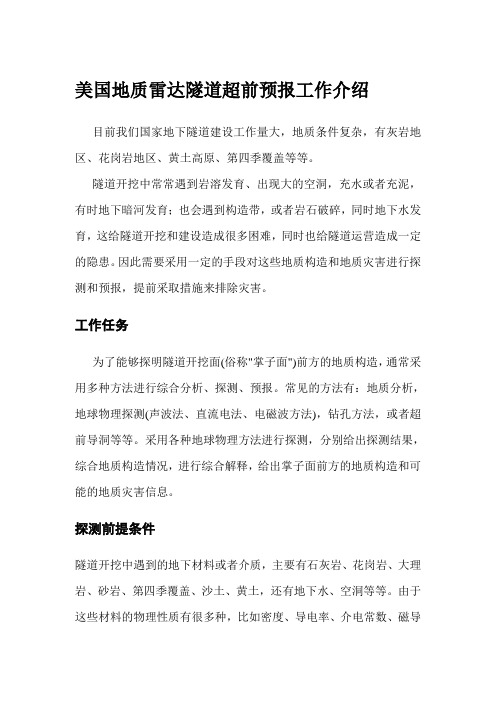
美国地质雷达隧道超前预报工作介绍目前我们国家地下隧道建设工作量大,地质条件复杂,有灰岩地区、花岗岩地区、黄土高原、第四季覆盖等等。
隧道开挖中常常遇到岩溶发育、出现大的空洞,充水或者充泥,有时地下暗河发育;也会遇到构造带,或者岩石破碎,同时地下水发育,这给隧道开挖和建设造成很多困难,同时也给隧道运营造成一定的隐患。
因此需要采用一定的手段对这些地质构造和地质灾害进行探测和预报,提前采取措施来排除灾害。
工作任务为了能够探明隧道开挖面(俗称"掌子面")前方的地质构造,通常采用多种方法进行综合分析、探测、预报。
常见的方法有:地质分析,地球物理探测(声波法、直流电法、电磁波方法),钻孔方法,或者超前导洞等等。
采用各种地球物理方法进行探测,分别给出探测结果,综合地质构造情况,进行综合解释,给出掌子面前方的地质构造和可能的地质灾害信息。
探测前提条件隧道开挖中遇到的地下材料或者介质,主要有石灰岩、花岗岩、大理岩、砂岩、第四季覆盖、沙土、黄土,还有地下水、空洞等等。
由于这些材料的物理性质有很多种,比如密度、导电率、介电常数、磁导率等等。
声波超前预报。
由于密度不同、声波传播速度不同,可以采用声波法进行探测,出现了地震波超前预报。
直流电法超前预报。
根据导电率的差异采用直流电法,预报掌子面前方材料的导电率差异,尤其是含盐份的地下水表现为良导体、而空气为高阻体;地质雷达预报。
根据导电率、介电常数、磁导率的差异,采用地质雷达高频电磁波方法进行探测,获取掌子面前方材料的介电常数差异信息,瞬变电磁预报。
由于岩石、土壤、水、空气的电磁响应不同,采用瞬变电磁方法探测材料的差异。
目前这4种方法在隧道超前预报中都有使用,尤其是地质雷达超前预报方法得到了普遍使用,利用地质雷达方法在隧道掌子面上进行探测,对隧道开挖超前预报,下面介绍这部分内容。
探测仪器地质雷达方法通常采用高频电磁波发射法工作,频带范围为几兆赫兹到几千兆赫兹,不同的频率探测深度不同,低频电磁波探测深度较大,因而出现了不同中心频率的天线,商业地质雷达通常采用窄脉冲宽频带电磁波信号工作,一般情况下100兆天线在土壤、破碎的岩石、基岩上探测深度范围从几米到十几米甚至30米左右。
ReflexW读取GSSI劳雷探地雷达dzt文件及信号处理方法
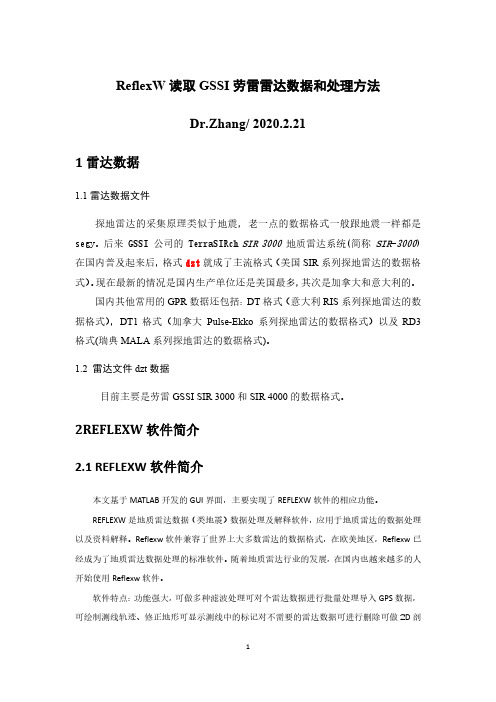
ReflexW读取GSSI劳雷雷达数据和处理方法Dr.Zhang/ 2020.2.211雷达数据1.1雷达数据文件探地雷达的采集原理类似于地震,老一点的数据格式一般跟地震一样都是segy。
后来 GSSI 公司的 TerraSIRch SIR3000地质雷达系统(简称SIR-3000) 在国内普及起来后,格式dzt就成了主流格式(美国SIR系列探地雷达的数据格式)。
现在最新的情况是国内生产单位还是美国最多,其次是加拿大和意大利的。
国内其他常用的GPR数据还包括:DT格式(意大利RIS系列探地雷达的数据格式),DT1格式(加拿大Pulse-Ekko 系列探地雷达的数据格式)以及RD3格式(瑞典MALA系列探地雷达的数据格式)。
1.2 雷达文件dzt数据目前主要是劳雷GSSI SIR 3000和SIR 4000的数据格式。
2REFLEXW软件简介2.1 REFLEXW软件简介本文基于MATLAB开发的GUI界面,主要实现了REFLEXW软件的相应功能。
REFLEXW是地质雷达数据(类地震)数据处理及解释软件,应用于地质雷达的数据处理以及资料解释。
Reflexw软件兼容了世界上大多数雷达的数据格式,在欧美地区,Reflexw已经成为了地质雷达数据处理的标准软件。
随着地质雷达行业的发展,在国内也越来越多的人开始使用Reflexw软件。
软件特点:功能强大,可做多种滤波处理可对个雷达数据进行批量处理导入GPS数据,可绘制测线轨迹、修正地形可显示测线中的标记对不需要的雷达数据可进行删除可做2D剖面处理和3D时间切片处理。
2.2 REFLEXW软件功能分析通过REFLEXW软件,可以实现对探地雷达数据的读入,一维滤波,校正,二维滤波,波形图观察等功能,REFLEXW提供了较为全面的滤波手段,可以将探地雷达图谱处理的更加容易观察在REFLEXW软件中,在显示数据方面,也同样提供了大量的处理方式。
其中,最主要的处理方式为Plot Options。
7-GSSI地质雷达超前预报资料处理步骤cn

GSSI地质雷达超前预报资料处理步骤2021年7月GSSI地质雷达超前预报RADAN资料处理步骤1.视图→自定义→.设置工具栏与状态栏[坐标]2.→翻开(*.dzt)超前预报的雷达测点数、扫描数通常比拟少。
根据这个特点,超前预报的地质雷达图像显示方式,采用线扫描剖面,或者波形加变面积图。
或者两者结合的方式。
线扫描模式波形显示对于点测数据剖面,扫描数较少,建议采用波形加变面积方式显示地质雷达超前预报剖面。
软件启动后,翻开雷达剖面默认为线扫描模式显示方式。
单击显示器按钮图标,翻开对话框设置显示参数,并且修改波形加变面积显示参数,如下列图双击WIGGLE波形加变面积图,弹出对话框:比例:波形显示时所占的像素数。
间隔:波形中心线之间的像素数。
叠加:几个扫描信息叠加后,显示为1个波形。
抽点:跳过几个点后,显示一个波形。
用于剖面较长的情况。
填充标准:正-表示填充正波,负-表示填充负波。
通常默认为正波。
填充大小:一般建议设置0.表示波形一起跳就填充。
预览:表示波形显示效果。
注释:比例参数一般为间隔的2倍。
波形加变面积参数设置完毕,返回显示参数设置对话框,选择保存按钮以保存所有显示参数,包括波形加变面积参数在内,从而下次可以直接调用显示参数方便显示地质雷达剖面资料处理完毕最后结果显示参数可以保存为100兆天线地质预报出图显示参数.pam。
3.扫描信息预编辑:利用图标编辑 选择, 选择一段扫描剖面,切除多余扫描信息删除,或者保存特定扫描剖面保存。
在隧道掌子面上做地质预报,外表不平整,天线难以靠近或者贴紧掌子面,另外干扰比拟大,对于明显的干扰采用直接剪切法。
切除上图中第164,、165个扫描。
4. 另存为->方向反转,打勾。
5.添加掌子面宽度信息。
对于一定宽度的掌子面,一般建议10厘米测一个点;而实际施工中会略有差异,可以通过调整参数使得雷达剖面与掌子面宽度一致。
6.编辑7.设置和修改介电常数,计算深度信息编辑 介电常数。
SIR-20雷达操作手册 中文版

SIR-20 操作手册美国劳雷工业有限公司第二章二维测量参数设置 (1)2.1: System Parameter Setup 系统参数设置 (1)Create Folders 创建文件夹 (2)Set Program Defaults 设置缺省值 (2)Set working directories 设置工作目录 (3)2.2: Setting Up your System for 2D Data Collection 二维测量 (4)Projects and Profiles: How the SIR-20 Collects Data 项目 (4)The File Header 文件头 (4)Collection Parameters 采集参数设置 (5)2.3: Data Collection Methods 数据采集方法 (7)Survey Wheel Controlled Collection 测量轮控制测量 (7)Position/Range信号位置/时间窗口 (14)Gain增益 (15)Filters and Stacking滤波和叠加 (17)During Collection 数据采集 (18)Time-Based (Free run continuous) Data Collection 连续测量数据采集 (18)Point Mode Data Collection 点测 (19)第二章二维测量参数设置SIR-20地质雷达系统启动后,计算机桌面上有几个radar程序的快捷方式。
基本程序包括数据采集程序SIR-20,现场处理程序RADAN。
图5 SIR-20 桌面SIR-20地质雷达系统有五个快捷方式:RADAN,SIR-20,SS Linescan, Structure Scan, and Optical Scan。
RADAN是后处理程序,其它四个为相互独立的数据采集程序,SIR-20为通用数据采集程序,后三个程序专门采用高频天线检测混凝土结构(详细信息参考第四章)。
美国劳雷公司地质雷达中文版说明书
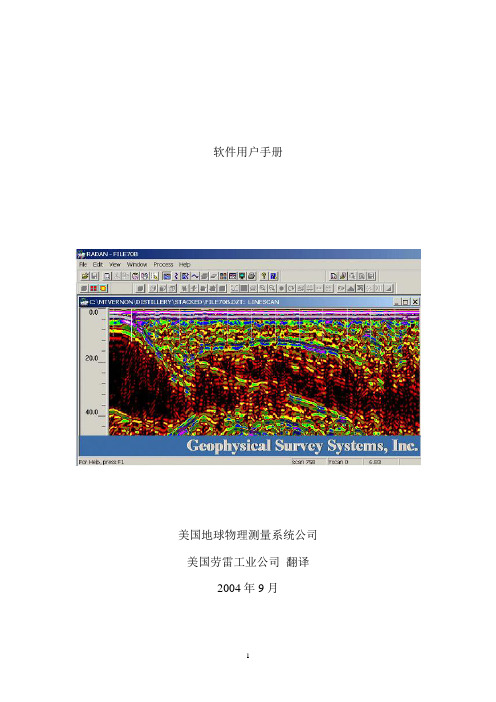
软件用户手册美国地球物理测量系统公司美国劳雷工业公司翻译2004年9月第二章显示、编辑、打印雷达数据 (3)概述General Overview (3)推荐数据处理顺序Recommended Data Processing Sequence (3)编辑文件头Editing the File Header (5)数据显示选项Data Display Options (7)显示参数设置Display Parameters Setup (14)线扫描显示参数Linescan Display Parameters (15)波形显示参数Wiggle Display Parameters (18)示波器显示参数O-Scope Display Parameters (21)其它显示选项Other Display Options (24)交互显示Interactive Display (25)编辑数据Editing the Data (29)显示数据Viewing the Data (29)去除不必要的信息Removing Unnecessary Information (30)保存为单独文件Saving the Selection in a Separate File (35)编辑标记Editing the Markers (36)标记类型 (36)标记数据库选项 (37)打开标记编辑对话框 (38)标记信息浏览 (39)标记编辑 (40)去标记To Delete A Marker (41)加标记To Add A Marker (41)手动修改标记类型To Manually Change Marker Type (42)做图片出报告Generating Displays For Reports (44)打印文件Printing a File (46)第二章显示、编辑、打印雷达数据概述General Overview鉴于处理和解释海量数据需要大量的时间,用户就必须考虑处理程序的必要性。
radan7使用指南中文要点

7
邓新生 2012 年 4 月 12 日版本
COLOR TABLE选S择菜单 COLOR XTROM选S 择菜单
8
邓新生 2012 年 4 月 12 日版本
标记类型显示为 Long。 选择菜单 Radan 7-> Home-> Properties-> Global Parameters-> View Attributes->
5. 距离归一化。 6. 添加里程信息。 Home 状态下,选择 tables。
Tables->profiles->start Dist(m,) 输入起始里程。 Tables->profiles->Dist decrem,选择此项,桩号从大到小。 7. 水平刻度调整。 Processing->adjust scans->horizontal Scalin。g 8. 地面调整。 9. 地面时间调整。 10. 设置介电常数 11. 调整增益。 Processing->Gain->range ga。in Range gain->gain type选择 automatic. # of points 设置为 5. Range gain->gain type选择 Exponential. 手动设置增益值 . 12. 水平信号增强。 Processing->filters->FIR. FIR Filters->horizontal->type选择 stacking, Length(scans设) 置为 3,或者 5. 13. 水平背景去除。 Processing->Filters->FIR. FIR Filters->horizontal->type选择 BKGR REMOVAL, Length(sca设ns置) 为 1023. 14. 垂直滤波。首先做频谱分析,再做频率滤波。 Home->Display->Transfer->spectrum,显示剖面频谱。 Processing->Filters->FIR. FIR Filters->Vertical(MHz)->High Pas设s,置高通滤波参数 . 15. 偏移归位。 Processing->Focus->Migratio。n Method 选择 Kirchhoff,Velocity(Top Layer自) 己调整,软件自动给出 Dieletric。 16. 反褶积 Processing->Waveform->Deconvolution。 Deconvolution->Channel Parameters->Operator Length算子长度,采样点数。 17. 希尔伯特变换。 Processing->Waveform->Hibert Xform. 18. 文件拼接。 G->Assemble->Append File。s Merge file databases? 选择 ”Yes–Merge into one long profile”合成一个大剖面。 19. 通道合并。 G->Assemble->combine Channel。s 20. 界面划分。
地质雷达软件处理流程

速度分析
总结词
通过对反射信号的分析,确定地下介质的电磁波传播速度,为后续的成像处理提供重要 参数。
详细描述
速度分析是地质雷达软件处理流程中的重要环节,通过对反射信号的分析,可以确定地下介质的 电磁波传播速度。这一参数对于成像处理至关重要,因为它直接影响到目标物体的深度和位置计
算。准确的速度分析可以提高图像的分辨率和准确性,为后续的地质解释提供可靠的基础。
人工智能和机器学习技术的应用
未来地质雷达软件处理流程将更加注重人工智能和机器学习技术的应用,以提高数据处理效率和精度 。
多源数据的融合
未来地质雷达软件处理流程将注重多源数据的融合,如遥感、全球定位系统等,以提高数据处理能力 和应用范围。
技术发展趋势与未来展望
• 高分辨率和高频数据处理:未来地质雷达软件处理流程将注重高分辨率和高频数据处理,以提高探测精度和分辨率。
图像重建
图像重建阶段是整个处理流程的核心,包括信号 滤波、速度分析、深度偏移、图像重建等步骤。 这些步骤能够将原始的雷达数据转化为地下结构 的二维或三维图像,为地质解释提供直观的依据 。
数据预处理
数据预处理阶段包括数据导入、格式转换、噪声 去除、增益补偿等步骤,目的是对原始数据进行 清洗和整理,为后续处理提供高质量的数据基础 。
噪声抑制方法
常见的噪声抑制方法包括滤波器法、自适应 滤波法、小波变换法等。这些方法可以根据 噪声的特性和分布,选择适合的方法进行抑 制。
增益控制
增益控制
增益控制用于调整雷达数据的幅 度,以实现不同地表特征的均衡 显示。通过调整增益,可以突出 感兴趣的目标或区域,同时抑制
不感兴趣的区域。
增益控制方法
通过分析雷达数据,提取地下的构造 特征,如断层、褶皱等,为地质灾害 预警和工程设计提供依据。
地质雷达操作规程
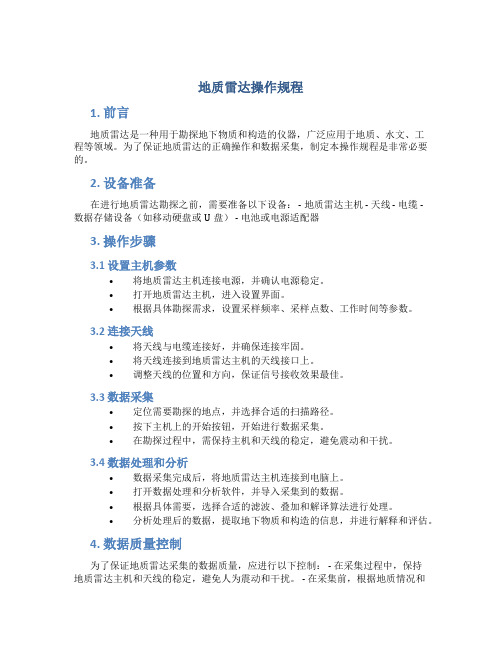
地质雷达操作规程1. 前言地质雷达是一种用于勘探地下物质和构造的仪器,广泛应用于地质、水文、工程等领域。
为了保证地质雷达的正确操作和数据采集,制定本操作规程是非常必要的。
2. 设备准备在进行地质雷达勘探之前,需要准备以下设备: - 地质雷达主机 - 天线 - 电缆 -数据存储设备(如移动硬盘或U盘) - 电池或电源适配器3. 操作步骤3.1 设置主机参数•将地质雷达主机连接电源,并确认电源稳定。
•打开地质雷达主机,进入设置界面。
•根据具体勘探需求,设置采样频率、采样点数、工作时间等参数。
3.2 连接天线•将天线与电缆连接好,并确保连接牢固。
•将天线连接到地质雷达主机的天线接口上。
•调整天线的位置和方向,保证信号接收效果最佳。
3.3 数据采集•定位需要勘探的地点,并选择合适的扫描路径。
•按下主机上的开始按钮,开始进行数据采集。
•在勘探过程中,需保持主机和天线的稳定,避免震动和干扰。
3.4 数据处理和分析•数据采集完成后,将地质雷达主机连接到电脑上。
•打开数据处理和分析软件,并导入采集到的数据。
•根据具体需要,选择合适的滤波、叠加和解译算法进行处理。
•分析处理后的数据,提取地下物质和构造的信息,并进行解释和评估。
4. 数据质量控制为了保证地质雷达采集的数据质量,应进行以下控制: - 在采集过程中,保持地质雷达主机和天线的稳定,避免人为震动和干扰。
- 在采集前,根据地质情况和采集需求,选择合适的采样频率和采样点数。
- 在数据处理和分析过程中,根据实际情况调整滤波和解译参数,提高数据质量。
5. 安全注意事项•在使用地质雷达时,应遵守相关的安全操作规程。
•在操作过程中,避免接触高压部件和电源线,以避免电击事故发生。
•在户外操作时,应注意防护措施,如戴好安全帽、穿戴防护服等。
•在雷电天气下,应停止操作,避免雷击事故。
6. 故障排除在操作地质雷达过程中,可能会遇到一些故障,常见故障及解决方法如下: - 主机无法打开:检查电源是否接通,电池是否放置正确,如有需要,尝试更换电源适配器。
地质勘探中的地质雷达数据解释方法

地质勘探中的地质雷达数据解释方法地质雷达是一种常用的地质勘探工具,它可以通过发送电磁波并测量其反射信号来获取地下物质的信息。
在地质雷达数据解释中,为了准确地分析和识别地下特征,需要采用一些特定的方法和技巧。
本文将介绍几种常见的地质雷达数据解释方法。
一、地质雷达数据采集与处理地质雷达数据采集阶段是整个数据解释过程的基础。
在野外勘探中,需要将地质雷达设备沿特定路径移动,通过不断发射和接收信号,采集地下反射信号。
采集到的数据需要进行后处理,包括去除噪声、校正和滤波等。
二、直接波去除与覆盖剖面提取在地质雷达数据中,直接波是由雷达信号直接穿透地下并返回接收器的波。
在解释数据时,需要将直接波从数据中去除,以便更好地分析反射波。
直接波去除的方法包括基于时域分析的滤波和基于相对位置的波形相加法。
另外,覆盖剖面提取是解释地质雷达数据的常用方法之一。
通过对相邻剖面进行对比分析,可以提取出覆盖面的位置和特征。
覆盖剖面提取有助于识别地下的人工结构和地下管线等信息。
该方法通常结合其他地质数据进行分析,以提高数据解释的准确性。
三、反射波解读与地下介质分析反射波是地质雷达数据中最主要的信息来源,通过解读反射波可以获取地下介质的性质和结构。
反射波解读通常包括波形解读和振幅解读两个方面。
波形解读是指通过分析波形的特征来推断地下介质的性质。
地质雷达数据波形反映了地下界面的反射特征,通过分析波形的形状、频率和振幅等信息,可以判断地下介质的类型、深度和形态。
振幅解读是指通过分析反射波的振幅变化来推测地下介质的性质。
地质雷达数据中,反射波的振幅受到地下介质的电导率、介电常数以及反射界面的形态等因素的影响。
通过振幅解读,可以推测地下介质的含水量、密度以及岩性变化等信息。
四、层析成像与全波形反演地质雷达数据的层析成像是一种常用的数据解释方法,其原理是通过数学反演,根据地下介质对雷达波的反射和折射特性,重建地质边界的几何形态和电性参数。
全波形反演是一种基于地质雷达数据的正演模拟和观测数据拟合的方法。
c0 GSSI软件RADAN地质雷达资料处理步骤
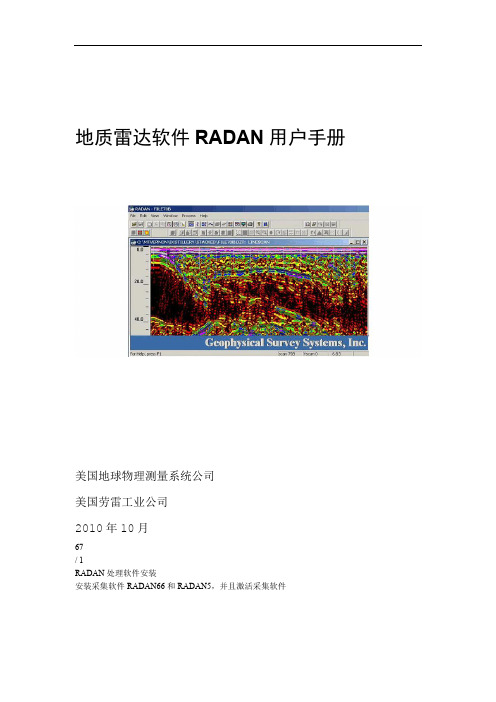
地质雷达软件RADAN用户手册美国地球物理测量系统公司美国劳雷工业公司2010年10月67/ 1RADAN处理软件安装安装采集软件RADAN66和RADAN5,并且激活采集软件serial number输入软件序列号:radan代码ID输入处理软件产品计算获取软件激活码67/ 2Windows 7 系统安装radan 5安装radan程序,找到setup.exe鼠标右键要求以系统管理员身份运行;RADAN软件第一次运行要以系统管理员身份打开。
Windows 7 系统调整显示效果选择控制面板->所有控制面板项->显示->更改配色方案->windows经典->高级,对话框如下:选择颜色67/ 3颜色->->设置红绿蓝桌面项目->67/ 4资料整理1打测量,布置网格和测线,数据采集2数据拷贝与备份:从地质雷达主机把数据复制在个人电脑上,并利用2种以上存储介质对原始数据进行备份。
3野外记录整理:整理野外记录本(包括各种参数,利用数码相机或者扫描仪对原始纪录扫描拍照,并制作成PDF格式文件便于日后随时查看野外现场原始资料),工作照片,收集的各种第三方资料(设计图纸、设计厚度、第三方检测资料),现场钻孔资料(里程桩号、芯样实物和照片、长度)。
利用钻孔资料反算电磁波传播速度或者材料介电常数。
4数据编辑与初步整理RADAN5资料处理RADAN6资料解释7图片制作8探测报告编写67/ 5I GSSI地质雷达探测资料处理流程图数据备份,资料整理,资料处理,资料解释打RADA软1增益调1叠加去(*.dzt)读入数据文文件编--剪1背景去剖面方向调频谱分距离归一1一维垂直滤1反褶添加起始里程桩1剖面追速度分剖面水平拉伸、压1偏移归调整地面时间零1希尔伯特变静态校2交互式解1高程修10时间深度转换67/ 6II GSSI处理软件功能模块介绍基本工具打开数据文件,显示雷达数据剖面。
radan7使用指南中文

美国GSSI公司RADAN7地质雷达处理软件说明书劳雷公司邓新生2013年1月1日Radan 7 guide for data processingRadan 7数据处理指南1.设置数据路径。
菜单Home->window->properties对话框properties->global parameters ->File parameters->Source Directory2.数据文件加载与显示。
选择菜单->open或者快捷方式Ctrl+O,打开文件。
菜单Home->Color tables, color Xforms,设置颜色表格和颜色对比对。
3.数据编辑。
菜单processing->adjust scans->edit block设置start scan和end scan,选择block operation选项save保存,delete删除。
4.文件反向。
菜单G->Save as->radan file reversed.删除dzx数据库文件,并重新打开翻转后的dzt数据文件。
5.距离归一化。
6.添加里程信息。
Home状态下,选择tables。
Tables->profiles->start Dist(m),输入起始里程。
Tables->profiles->Dist decrem,选择此项,桩号从大到小。
7.水平刻度调整。
Processing->adjust scans->horizontal Scaling。
8.地面调整。
9.地面时间调整。
10.设置介电常数11.调整增益。
Processing->Gain->range gain。
Range gain->gain type选择automatic. # of points设置为5.Range gain->gain type选择Exponential. 手动设置增益值.12.水平信号增强。
ReflexW读取GSSI劳雷探地雷达dzt文件及信号处理方法
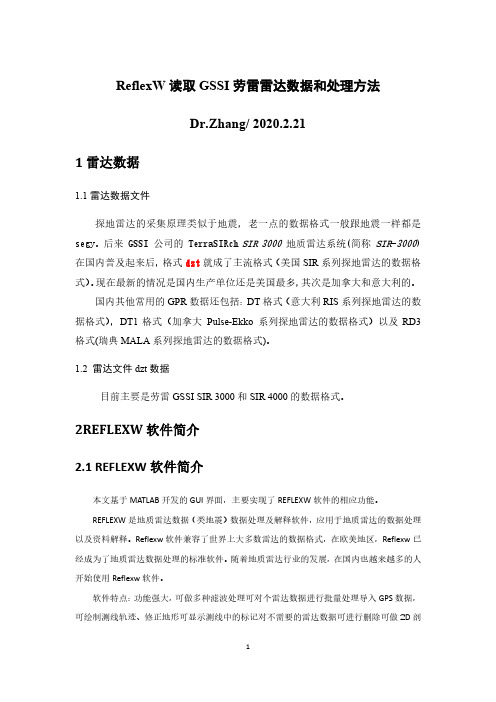
ReflexW读取GSSI劳雷雷达数据和处理方法Dr.Zhang/ 2020.2.211雷达数据1.1雷达数据文件探地雷达的采集原理类似于地震,老一点的数据格式一般跟地震一样都是segy。
后来 GSSI 公司的 TerraSIRch SIR3000地质雷达系统(简称SIR-3000) 在国内普及起来后,格式dzt就成了主流格式(美国SIR系列探地雷达的数据格式)。
现在最新的情况是国内生产单位还是美国最多,其次是加拿大和意大利的。
国内其他常用的GPR数据还包括:DT格式(意大利RIS系列探地雷达的数据格式),DT1格式(加拿大Pulse-Ekko 系列探地雷达的数据格式)以及RD3格式(瑞典MALA系列探地雷达的数据格式)。
1.2 雷达文件dzt数据目前主要是劳雷GSSI SIR 3000和SIR 4000的数据格式。
2REFLEXW软件简介2.1 REFLEXW软件简介本文基于MATLAB开发的GUI界面,主要实现了REFLEXW软件的相应功能。
REFLEXW是地质雷达数据(类地震)数据处理及解释软件,应用于地质雷达的数据处理以及资料解释。
Reflexw软件兼容了世界上大多数雷达的数据格式,在欧美地区,Reflexw已经成为了地质雷达数据处理的标准软件。
随着地质雷达行业的发展,在国内也越来越多的人开始使用Reflexw软件。
软件特点:功能强大,可做多种滤波处理可对个雷达数据进行批量处理导入GPS数据,可绘制测线轨迹、修正地形可显示测线中的标记对不需要的雷达数据可进行删除可做2D剖面处理和3D时间切片处理。
2.2 REFLEXW软件功能分析通过REFLEXW软件,可以实现对探地雷达数据的读入,一维滤波,校正,二维滤波,波形图观察等功能,REFLEXW提供了较为全面的滤波手段,可以将探地雷达图谱处理的更加容易观察在REFLEXW软件中,在显示数据方面,也同样提供了大量的处理方式。
其中,最主要的处理方式为Plot Options。
美国劳雷公司地质雷达中文版说明书
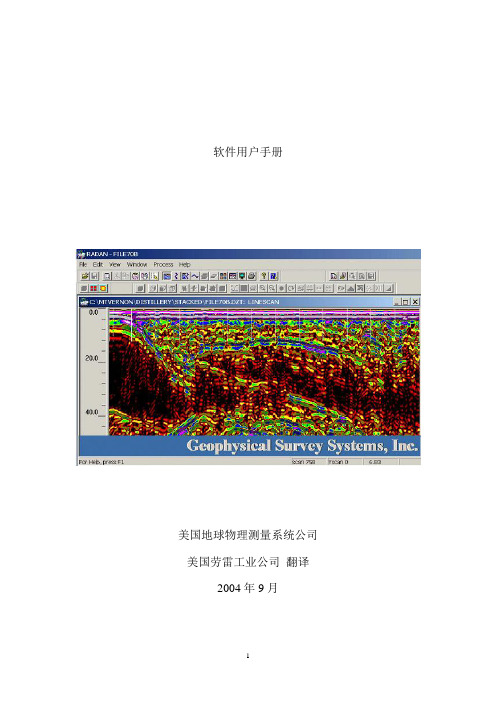
软件用户手册美国地球物理测量系统公司美国劳雷工业公司翻译2004年9月第二章显示、编辑、打印雷达数据 (3)概述General Overview (3)推荐数据处理顺序Recommended Data Processing Sequence (3)编辑文件头Editing the File Header (5)数据显示选项Data Display Options (7)显示参数设置Display Parameters Setup (14)线扫描显示参数Linescan Display Parameters (15)波形显示参数Wiggle Display Parameters (18)示波器显示参数O-Scope Display Parameters (21)其它显示选项Other Display Options (24)交互显示Interactive Display (25)编辑数据Editing the Data (29)显示数据Viewing the Data (29)去除不必要的信息Removing Unnecessary Information (30)保存为单独文件Saving the Selection in a Separate File (35)编辑标记Editing the Markers (36)标记类型 (36)标记数据库选项 (37)打开标记编辑对话框 (38)标记信息浏览 (39)标记编辑 (40)去标记To Delete A Marker (41)加标记To Add A Marker (41)手动修改标记类型To Manually Change Marker Type (42)做图片出报告Generating Displays For Reports (44)打印文件Printing a File (46)第二章显示、编辑、打印雷达数据概述General Overview鉴于处理和解释海量数据需要大量的时间,用户就必须考虑处理程序的必要性。
重要--劳雷地质的的雷达资料处理步骤

GSSI软件RADAN地质雷达资料处理步骤视图—工具栏〔前四个打勾〕视图---状态栏〔打勾〕状态栏是屏幕显示窗口最下面的那一栏剖面的线扫描图是每道的波形压缩成一条直线然后用颜色显示出来的。
1.打开软件RADAN,选择文件夹View→Customize〔自定义〕→Directories〔存放数据的地方〕.2.编辑文件属性,去除只读属性。
打开文件File→Open(*.dzt)〔原始数据〕。
此选项为可选项,一般的.dzt文件不是只读的。
3.扫描信息预编辑:利用图标Edit→Select〔选择时避开打的标记,假如选定段包含标记,可把标记避开分几次选〕, 选择一段扫描剖面,切除多余扫描信息Cut,或者保存特定扫描剖面Save。
4.文件测量方向掉转。
打开文件,选择File→Save As ,打勾。
5.〔针对连测〕添加距离信息。
测量轮测量直接获取距离概念。
连续测量方式加距离需要三步A) 编辑文件头内的距离信息Edit→File Header, 扫描/米[scans/m], 米/标记[m/mark],B)编辑用户标记〔用中文randan5软件时,标记编辑:1〕标记类型user 2〕编辑模式:添加3〕在线扫描图上需要标记的地方点一下,扫描数自动变化4〕转换—用户标记都转换为复合标记〕,C)并利用距离归一化函数进展处理,Process→Distance Norm,,打勾。
〔文件前、后没有被标记进去的,归一化后自动去掉。
所以标记时一定要从有用的信息开始标,尾部有用信息完毕处也要做标记。
Usermark用户手标,diatmark测量轮自动打标。
〕6.添加里程信息.A)Edit→File Header →3D option→X start输入里程起点坐标.B)Edit→Edit database→regions→ x origGlobal输入里程起点坐标----apply.〔此步骤可随时做〕7.水平刻度调整。
Process→Horizontal scale.叠加stacking、抽道skipping〔显示长剖面的整体效果〕、加密stretching〔波形比例加大,使小的目标体显示清楚〕。
地质雷达数据处理

线性增益
• 红色曲线表示 400 MHz天 线 接收到的中间能量的变 化
• 蓝色曲线表示经过线性 STC(调整增益)以后中间能 量的变化
• 我们从图上可以看出蓝色 曲线并不完全和 0 dB 值相 一致
• 目标体的信号以灰阶的变 化显示在上一页的左图中
平滑增益
• 这是平均化的第二步,也是最后一步。 能量范围现在已经完 全被压缩了 (蓝色曲线)
傅立叶变换
• 应用于单次扫描求值
• 在介质中传播减弱了 不同的频率
• 设置滤波器的截止频 率以去除无用的成分
• 一般我们在调频等幅类 型的探地雷达中使用傅 立叶变换, 除非是发射脉 冲电磁波的探地雷达(如 意锐雷达)
B 扫描类型可视化图
B 扫描可视化图
• 它被用于检测感兴趣的目标 体
• 它是一种二维表示法
• 由地层参数 (介电常数, 电导率)估计 • 由已知深度的目标体来估计 (但不总是可行) • 由双曲线的形状来估计 • 用CDP的方法 (共深点)
由双曲线的形状来估计传播速度
用 CDP法来估计传播速度
x x’
vm
x tx2 td 2
td 是当发射天线和接收天线一体的时候雷达波的传播时间 (即当 x’ 0时)
设备的存放及保养:
1. 天线和主机使用完后,需要将每个接口上的保护 盖安装上,避免落入灰尘或其他杂物。
2. 每次使用完设备后,需要用浸过酒精的湿抹布将 各部件外表擦拭干净,然后放入库房存放。
3. 各种连接电缆可使用保鲜膜进行包裹 保护。
4. 长电缆缠绕存放时,缠绕的曲率不能过大,避 免受力过大导致电缆内部断裂。
• X轴上是扫描距离
• Y轴上是回声延时
• 信号的振幅通常用颜色的变 化 来表示 (点模式) 或用笛卡 儿图来表示 (线模式)
(劳雷会议)地质雷达处理解释的一点体会杨峰
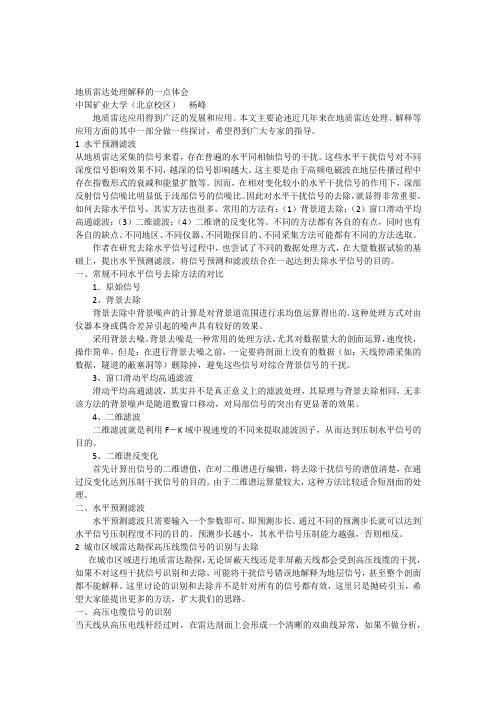
地质雷达处理解释的一点体会中国矿业大学(北京校区)杨峰地质雷达应用得到广泛的发展和应用。
本文主要论述近几年来在地质雷达处理、解释等应用方面的其中一部分做一些探讨,希望得到广大专家的指导。
1 水平预测滤波从地质雷达采集的信号来看,存在普遍的水平同相轴信号的干扰。
这些水平干扰信号对不同深度信号影响效果不同,越深的信号影响越大。
这主要是由于高频电磁波在地层传播过程中存在指数形式的衰减和能量扩散等。
因而,在相对变化较小的水平干扰信号的作用下,深部反射信号信噪比明显低于浅部信号的信噪比。
因此对水平干扰信号的去除,就显得非常重要。
如何去除水平信号,其实方法也很多,常用的方法有:(1)背景道去除;(2)窗口滑动平均高通滤波;(3)二维滤波;(4)二维谱的反变化等。
不同的方法都有各自的有点,同时也有各自的缺点。
不同地区、不同仪器、不同勘探目的、不同采集方法可能都有不同的方法选取。
作者在研究去除水平信号过程中,也尝试了不同的数据处理方式,在大量数据试验的基础上,提出水平预测滤波,将信号预测和滤波结合在一起达到去除水平信号的目的。
一、常规不同水平信号去除方法的对比1.原始信号2、背景去除背景去除中背景噪声的计算是对背景道范围进行求均值运算得出的。
这种处理方式对由仪器本身或偶合差异引起的噪声具有较好的效果。
采用背景去噪。
背景去噪是一种常用的处理方法,尤其对数据量大的剖面运算,速度快,操作简单。
但是:在进行背景去噪之前,一定要将剖面上没有的数据(如:天线停滞采集的数据,隧道的蔽塞洞等)删除掉,避免这些信号对综合背景信号的干扰。
3、窗口滑动平均高通滤波滑动平均高通滤波,其实并不是真正意义上的滤波处理,其原理与背景去除相同,无非该方法的背景噪声是随道数窗口移动,对局部信号的突出有更显著的效果。
4、二维滤波二维滤波就是利用F-K域中视速度的不同来提取滤波因子,从而达到压制水平信号的目的。
5、二维谱反变化首先计算出信号的二维谱值,在对二维谱进行编辑,将去除干扰信号的谱值清楚,在通过反变化达到压制干扰信号的目的。
- 1、下载文档前请自行甄别文档内容的完整性,平台不提供额外的编辑、内容补充、找答案等附加服务。
- 2、"仅部分预览"的文档,不可在线预览部分如存在完整性等问题,可反馈申请退款(可完整预览的文档不适用该条件!)。
- 3、如文档侵犯您的权益,请联系客服反馈,我们会尽快为您处理(人工客服工作时间:9:00-18:30)。
GSSI软件RADAN地质雷达资料处理步骤视图—工具栏(前四个打勾)视图---状态栏(打勾)状态栏是屏幕显示窗口最下面的那一栏剖面的线扫描图是每道的波形压缩成一条直线然后用颜色显示出来的。
1.打开软件RADAN,选择文件夹View→Customize(自定义)→Directories(存放数据的地方).2.编辑文件属性,去除只读属性。
打开文件File→Open(*.dzt)(原始数据)。
此选项为可选项,一般的.dzt文件不是只读的。
3.扫描信息预编辑:利用图标Edit→Select(选择时避开打的标记,若选定段包含标记,可把标记避开分几次选), 选择一段扫描剖面,切除多余扫描信息Cut,或者保存特定扫描剖面Save。
4.文件测量方向掉转。
打开文件,选择File→Save As ,打勾。
5.(针对连测)添加距离信息。
测量轮测量直接获取距离概念。
连续测量方式加距离需要三步A) 编辑文件头内的距离信息Edit→File Header, 扫描/米[scans/m], 米/标记[m/mark],B)编辑用户标记(用中文randan5软件时,标记编辑:1)标记类型user 2)编辑模式:添加3)在线扫描图上需要标记的地方点一下,扫描数自动变化4)转换—用户标记都转换为复合标记),C)并利用距离归一化函数进行处理,Process→Distance Norm,,打勾。
(文件前、后没有被标记进去的,归一化后自动去掉。
所以标记时一定要从有用的信息开始标,尾部有用信息结束处也要做标记。
Usermark用户手标,diatmark测量轮自动打标。
)6.添加里程信息.A)Edit→File Header →3D option→X start输入里程起点坐标.B)Edit→Edit database→regions → x origGlobal输入里程起点坐标----apply.(此步骤可随时做)7.水平刻度调整。
Process→Horizontal scale.叠加stacking、抽道skipping(显示长剖面的整体效果)、加密stretching(波形比例加大,使小的目标体显示清楚)。
8.确定地面反射波信号位置Edit→File Header→position(ns)(把垂直刻度调成时间显示,然后点地面位置(波尖),状态栏右下角有数值显示,把此数值的负值填到头文件的position里,然后实际深度从调整后的0向下算)。
9.调整信号延时信息,找到地面Process→Correct Position→delta pos (ns).10.设置和修改介电常数,计算深度信息Edit→File Header→DielConstant。
(测量时的介电常数是虚的,但测出来的剖面图像是真的。
通过软件改介电常数,然后软件自动算出来的深度是跟此介电常数相匹配的深度。
介电常数求法:1.经验值2、钻孔法,若用钻孔时利用其钻孔深度来修正介电常数-----在头文件里填入不同的介电常数,然后看是否和钻孔真的深度匹配,然后修正介电常数直到和钻孔深度匹配为止。
)11.信号振幅自动增益调整(目的:使我们便于识别整体变化)Process→Range Gain。
选择参数:增益类型Gain Type为自动增益automatic,增益点数number of points为5(相当于5个喇叭依次排出去使声音放大传到远处,厂家推荐点数为4到8个点,根据经验用5个点较好)。
(1.整个剖面的信号幅度都很好时,此步不用做。
2.此步要做的1)垂直方向上,信号幅度上面大,下面小时,此步要做。
2)在剖面前进方向上,信号幅度变化大,此步要做。
自动增益后较大的信号变化小,弱的信号变强,个性自动优化,使整体效果好。
)value(振幅大小):一般选2到5,目的使振幅整体加大;horizontal TC(水平参数):一般不用,填0即可12.水平相关分析,消除雪花噪音干扰(目的是看地层分界面)。
Process→FIRFilter,选择水平叠加Horizontal Stacking(scans)为5。
13.背景去除,显示构造特征(目的是去除水平信息,突出局部信号,使内部缺陷或构造更加清楚)。
Process→FIR Filter,选择背景去除Background Removal(scans)为1023 。
14.一维频率滤波Process→IIR Filter.对12.13.14的说明:1)IIR的水平低通相当于FIR的水平叠加,IIR的水平高通相当于FIR的背景去除2)12的目的是看地层分界面。
做完后消除了局部特征,使地层分界面更加连续清楚,易于追踪同相轴①信号不好时,做此步;信号好,每根曲线都较光滑时,不用做此分析②有小毛刺时做此步③IIR的水平低通选5(FIR的水平叠加选5)(一般选奇数3,5,7):相邻的5个点做相关分析(相邻的5个点特征应基本一致,利用此特征,对此相邻5个点做相关分析,使整体优化)3)13的目的是去除水平信息,突出局部信号,使内部缺陷或构造更加清楚①局部信号较清楚时不用做此步②为了查找局部信号,而局部信号又不清晰时要做此步③IIR水平高通255(FIR背景去除1023)④管道图像的显示是下面有一串多次波,铁疙瘩也会出现多次波现象⑤若天线未紧贴地面,产生水平信号(天线和地面之间进行多次传播,相当于回音)⑤1)看沥青分界面厚度变化时可用此法,一般不用2)有倾斜地层时可用此法3)使钢筋显示更清楚用此法⑹主要用此法的地方1)测工字钢个数,埋深,形态,间隔2)测空洞3)测钢筋网个数15.反褶积、一维频率滤波(取默认值。
垂直方向上出现一串时(等间隔的多次波)用此)。
Process→Deconvolution;Process→IIR Filter.16.偏移归位Process→Migration,选择偏移类型kirchhoff,调整曲线形态。
17.希尔伯特变化Process→Hilbert Xform,选phase显示瞬态相位信息。
18.添加地面高程信息,并利用高程归一化函数进行处理。
Process→SurfaceNorm。
19.静态校正Process→Static,mode选择manual手动调整方式。
20.文件拼接。
打开Radan软件,选择File→Append files。
21.通道合并,多通道资料对比分析。
打开Radan软件,选择File→Combinechannels。
22.交互式解释View→Interactive,生成*.lay文件。
步骤1)点2)如果从没解释时就选generate new pick file,如果是在原来的基础上对此文件进行解释就选pick file找到lay文件3)选目标体(如钢筋类的,解释后可以看出有多少根):①在剖面上点右键---target options—new target—双击目标体名字----然后在target parameters里改各个要改的参数②在剖面上点右键---pick options---在pick options里填参数(若拾取工具选block时,在剖面上选一块然后点右键然后加点,)4)选分层①在剖面上点右键----layer options---改layer options里的参数然后确定②在剖面上点右键---pick options---在pick options里填参数(若拾取工具选block时,在剖面上选一块然后点右键然后加点,若当中有空的没有连起来则点右键,插值)5)在剖面上点右键----spreadsheet (表格)6)在剖面上点右键----save changes---current file---保存为lay文件7)用excel打开此lay文件(打开时分割符号选tab键和逗号),打开后去掉头文件然后画图。
速度的选取:在剖面上点右键---ground truth(钻孔)----z(分界面距地面的埋深)23.绘制地质剖面图.利用电子表格Excel或者Surfer 8软件绘制地质图件。
一:连接文件File----append files----把每个文件双击------done二:单个文件宏处理1)打开文件2)New macro---保存为宏文件cmf3)几种方法处理完后保存为一个dzt文件三:批处理1)文件---新建----rpj文件2)----ok3)打开各个文件-----done4)Edit macro list----调入宏文件cmf(编辑好的处理方法)5)点每一个文件------attach macro----done测河床底时,天线要放在床上或者别的东西上,不要直接放在水上。
分界面位置的确定利用的是波的散射原理(波向四周传播的性质) 1.一个完整的波取决于大的(正或负波尖) 2.分界面都在波尖位置,正负取决于振幅大小 3.钢筋类的 埋深顶面(正波尖);pvc 管类的 埋深顶面(负波尖) 4.介电常数ε是阻止外来信号的能力1)钢筋类的21εε>(2代表钢筋类,1代表围岩):顶面在正波尖(黑—白---黑) 2) pvc 管道类的21εε<(2代表pvc 管道类,1代表围岩):顶面在负波尖(白---黑---白) 3) 空洞类21εε<(2代表空洞类,1代表围岩):顶面在负波尖(白---黑---白)波的色散相当于波传开之后不再是等间隔而是越向外传播距离越来越大地质雷达资料用randan软件显示时:一:线扫描图时1.水平方向:有准确距离信息时就用距离显示,没有准确距离信息时,用扫描显示二:颜色表:振幅大小投影到下面的颜色上三:单根显示波形:水平方向表时间(深度,采样点数),垂直方向表振幅大小四:color table :颜色表 (一般选1,3,6,17,25)1—5 彩色 ;6---8 黑色; 9—16 可自己改颜色;17---19 :256显示Color xform :颜色变换表1 颜色等间隔分布;2,3颜色不等间隔分布,可显示弱信号 五:点显示器按钮出现此对话框,双击wiggle 出现此对话框Scale(比例32):波的横向宽度Space(间隔16):道与道之间的宽度Stack(叠加(压缩)):取数值跟测量剖面有关,剖面长时,叠加多些Skip(抽点):跳跃式,抽去的不要了(波形图显示时,水平方向为扫描显示时,分别点相邻的两道,就能看出之间抽去了多少道)Fill(填充)---- Criteria(标准)Level(%)(大小):从0开始填充就是从零线开始填充,若标准选positive时,相当于正的波全部被填充了(如下图)数据处理:(080425劳雷袁技术总监)1.gain(增益)2.色标3.滤波:分为1)频率滤波(图形显示细碎的是高频,显示粗大的是低频)4)波数(空间)滤波(意思是一米里面有几个波):波形平缓的是低频,波形变化大的是高频。
